【LINE】文字サイズを変更する方法!
- 2020.06.08
- LINEの説明
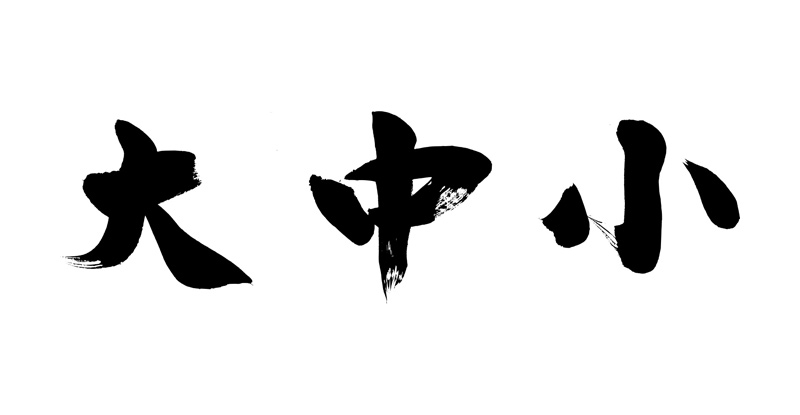
LINEを毎日のように使っているけれど、文字が小さくて見づらかったり、逆に文字を小さくしたい。そんなお悩みを持っている方もおおいのではないでしょうか。LINEアプリでは、文字の大きさを設定で変えることができます。よく使うアプリだからこそ、見やすい設定にして使いたいですよね。この記事では快適にLINEを使うための、文字サイズ変更の方法を解説します。
文字サイズを変える方法
1.まずホーム画面左上の[設定]をタップ。
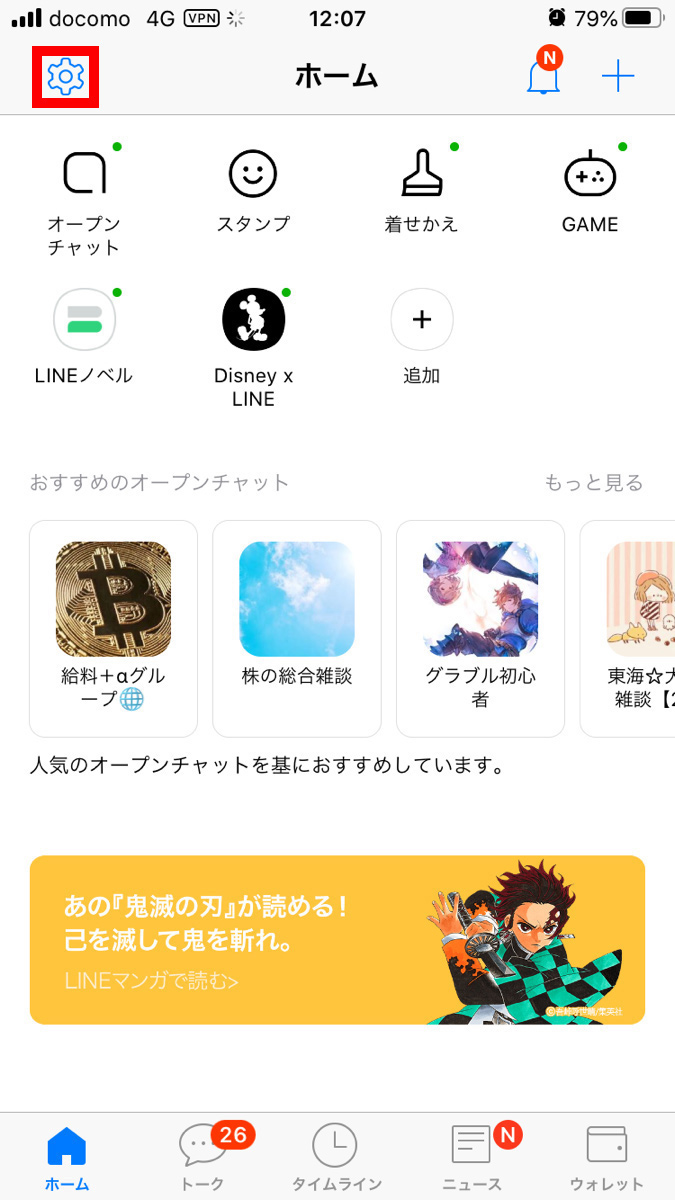
2.[トーク]をタップ。
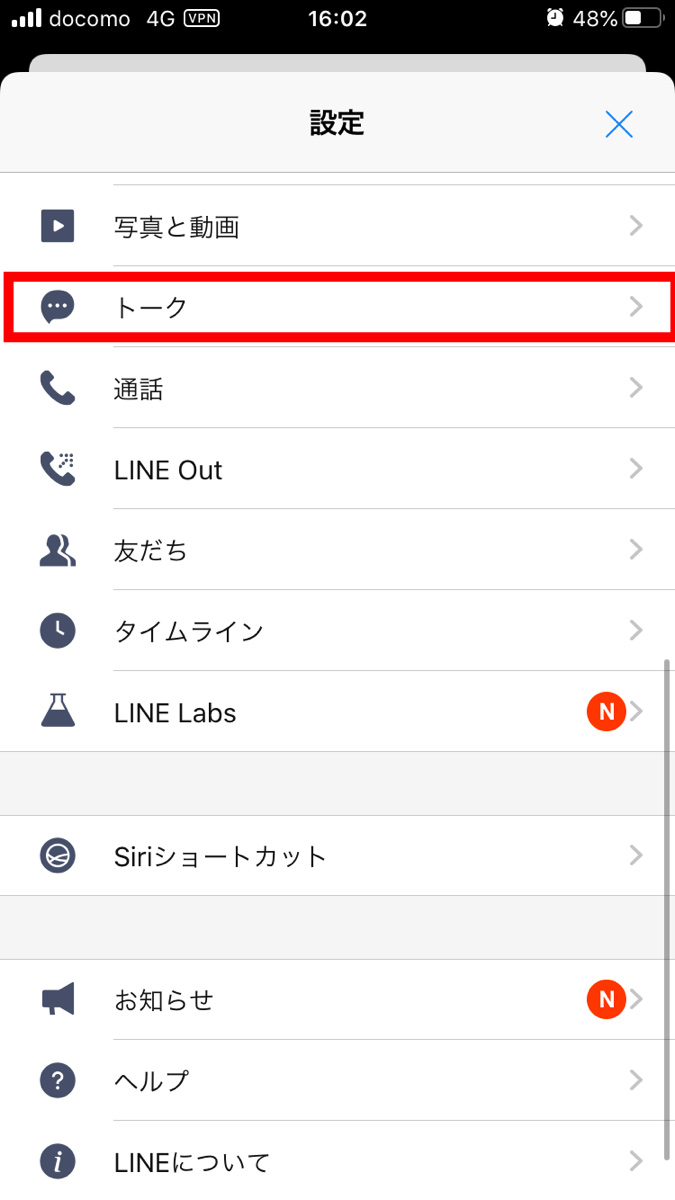
3.[フォントサイズ]をタップ。
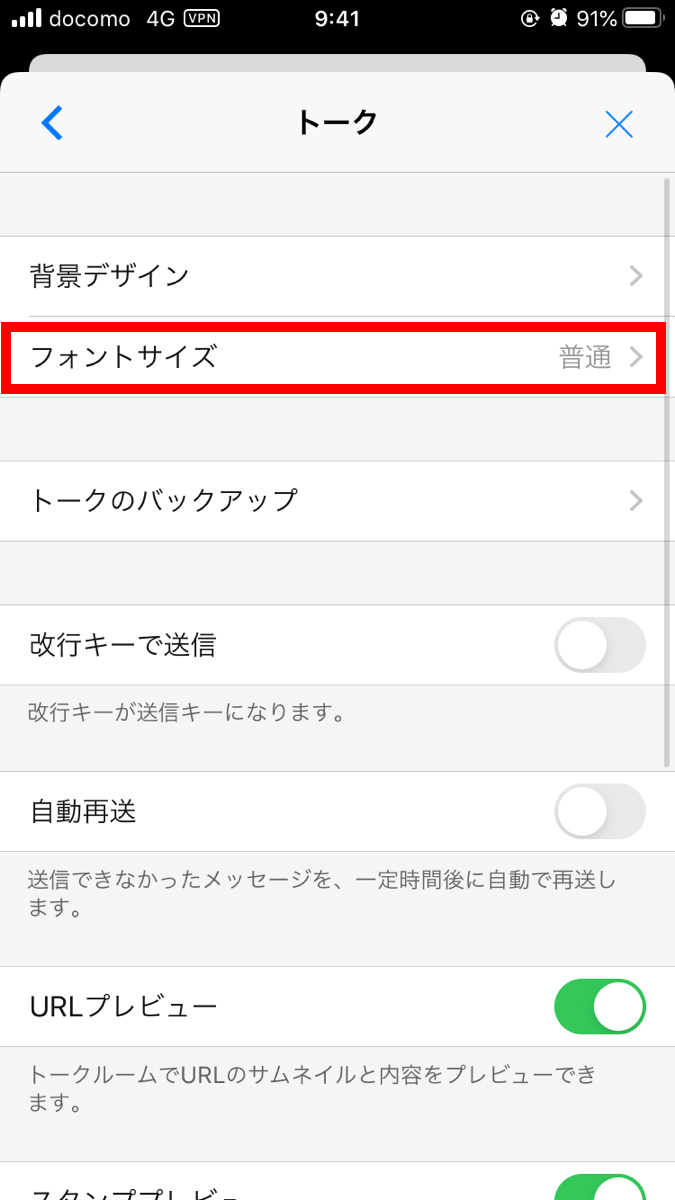
4.フォントサイズを選ぶ。
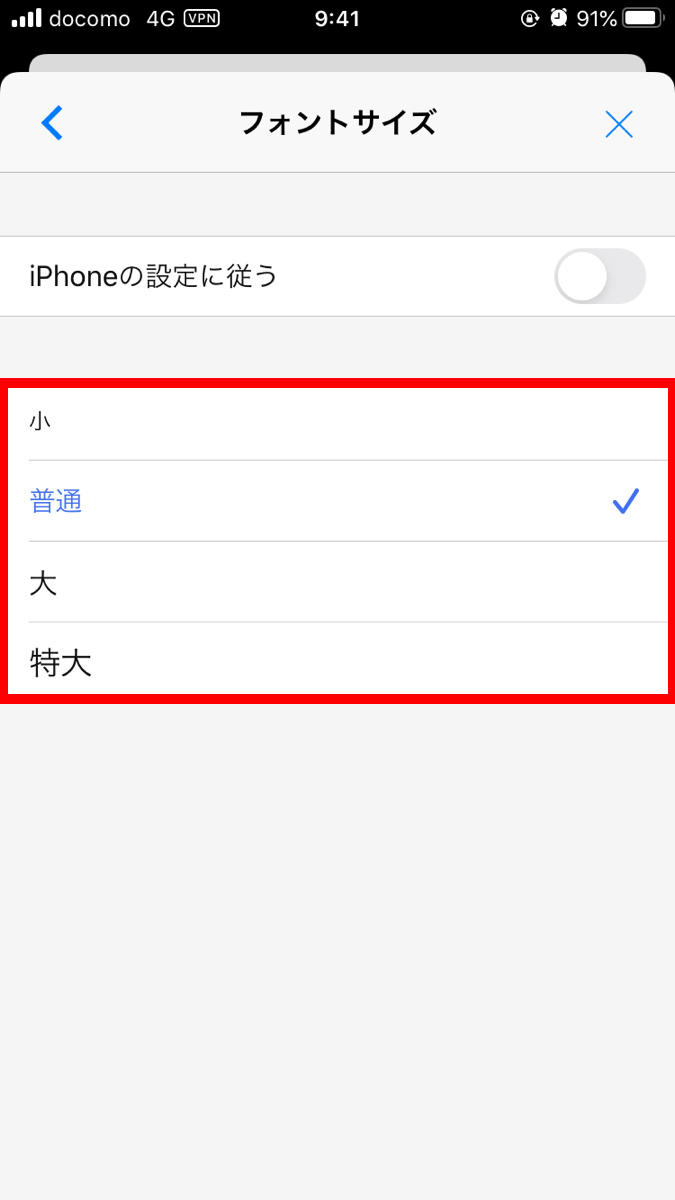
これで設定は完了です。さらに大きく、もしくは小さく表示したい場合はスマホ本体の設定からできます。
スマホ本体の設定で文字サイズを変える方法 ※iPhoneでの方法
スマホ本体の設定を変更する前に、LINE側での設定が必要になるので、先に済ませておきましょう。
1.まずホーム画面左上の[設定]をタップ。
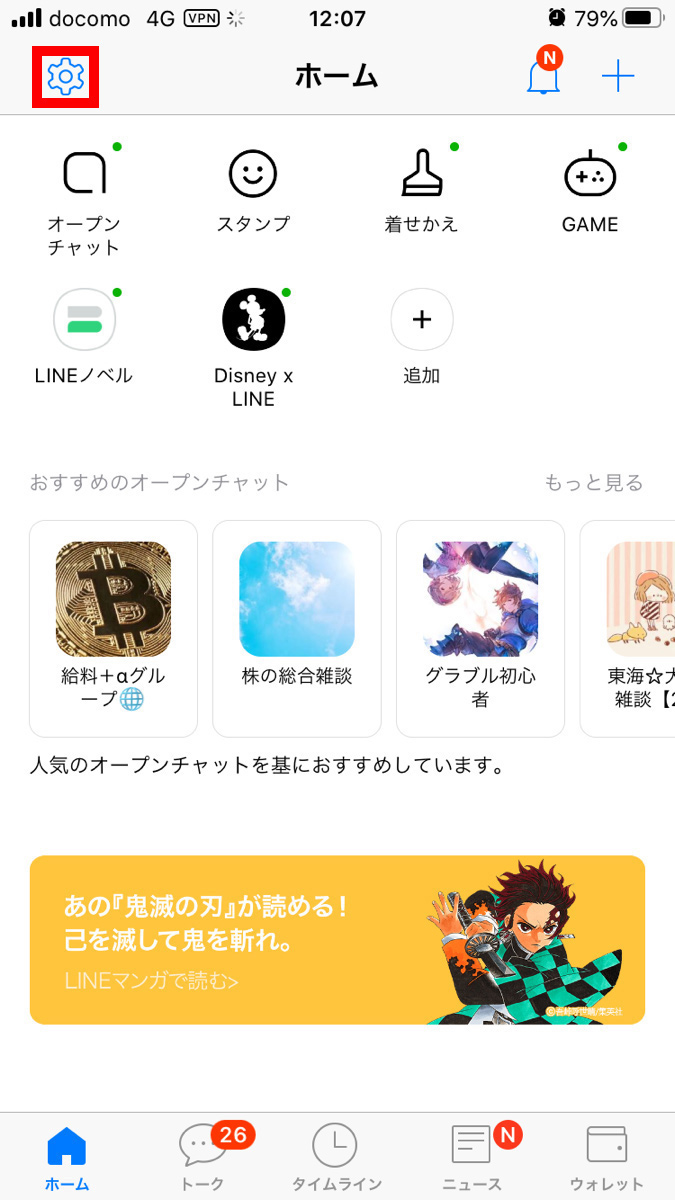
2.[トーク]をタップ。
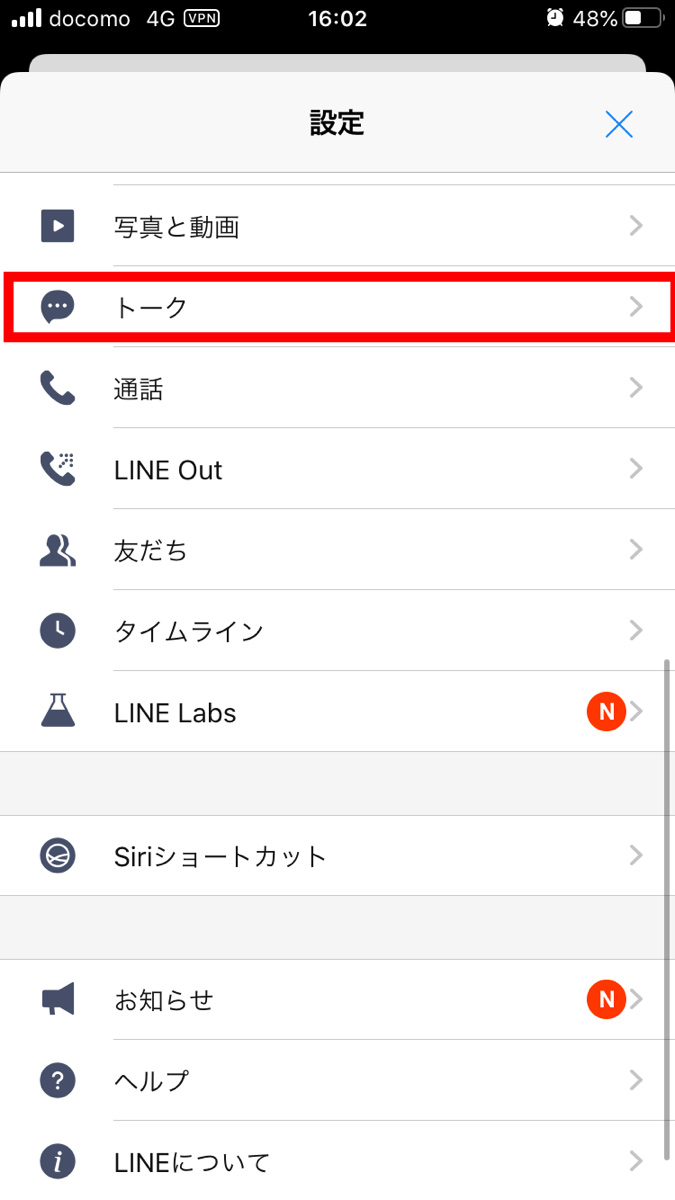
3.[フォントサイズ]をタップ。
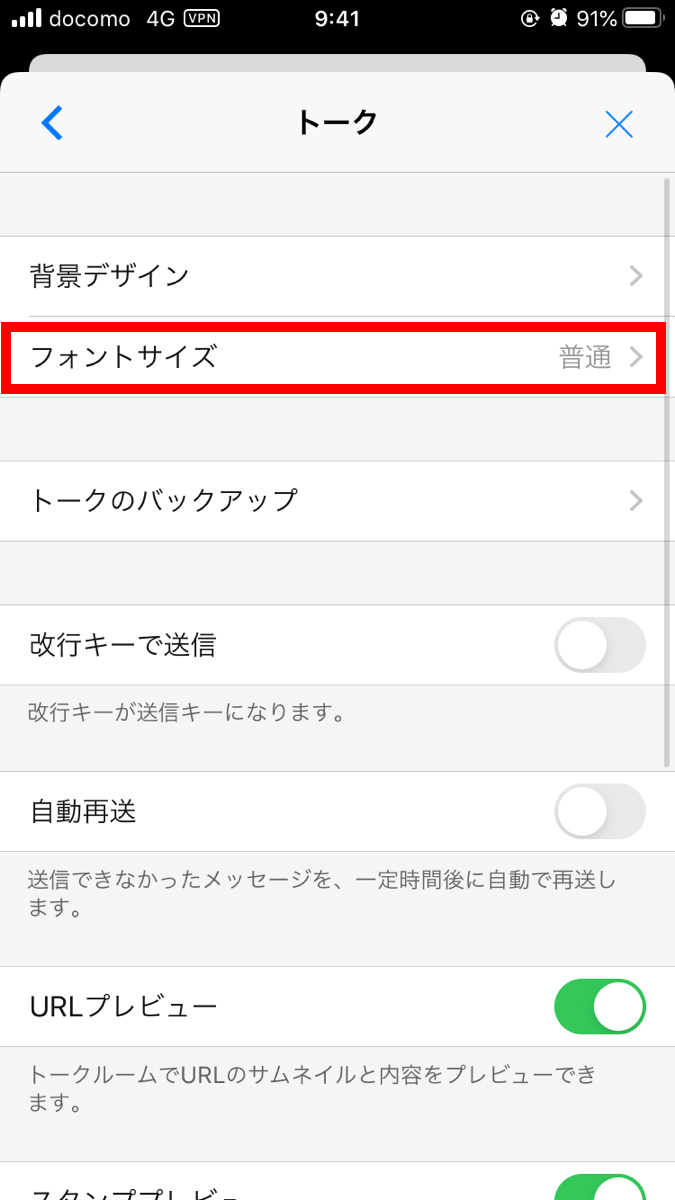
4.「iPhoneの設定に従う」をオンにする。
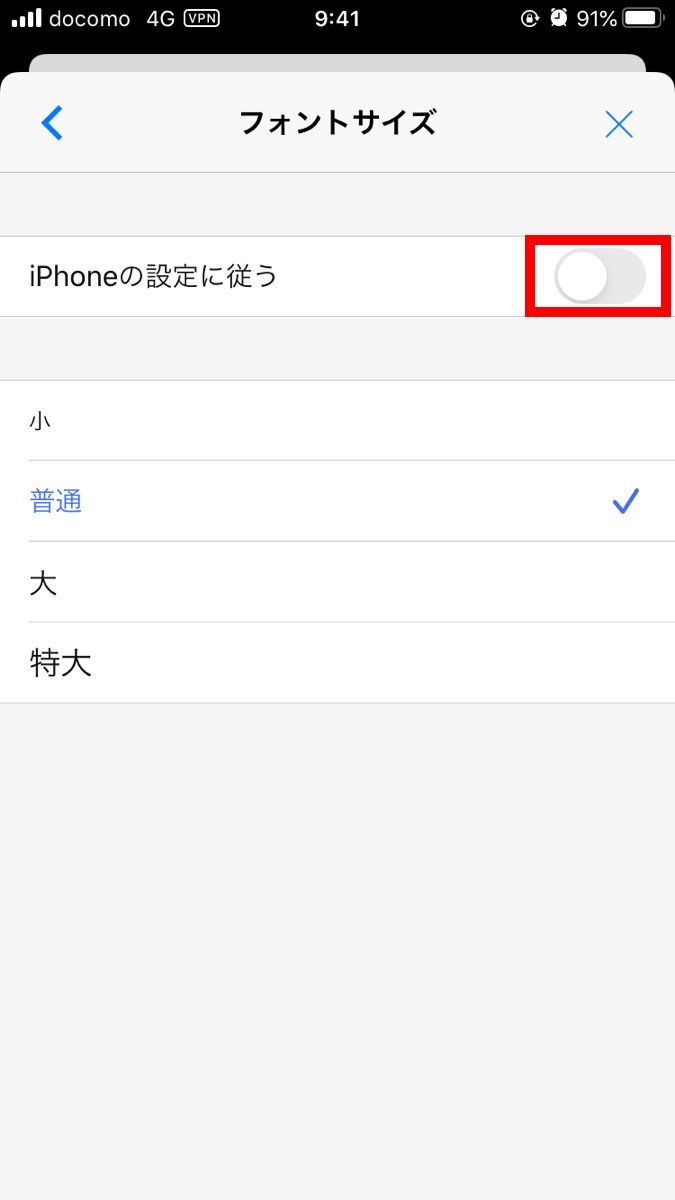
これでLINE側での設定は終わったので、次にスマホ本体側の設定を変えましょう。
5.iPhone本体の設定を開いて「アクセシビリティ」をタップする。
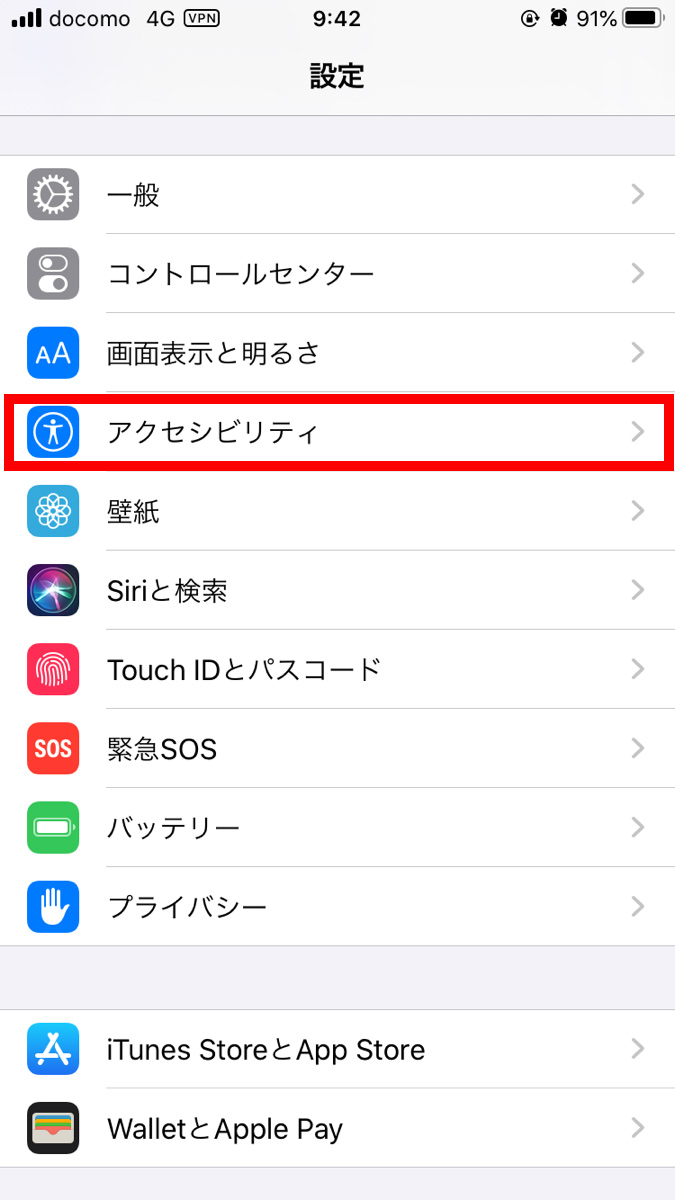
6.「画面表示とテキストサイズ」をタップする。
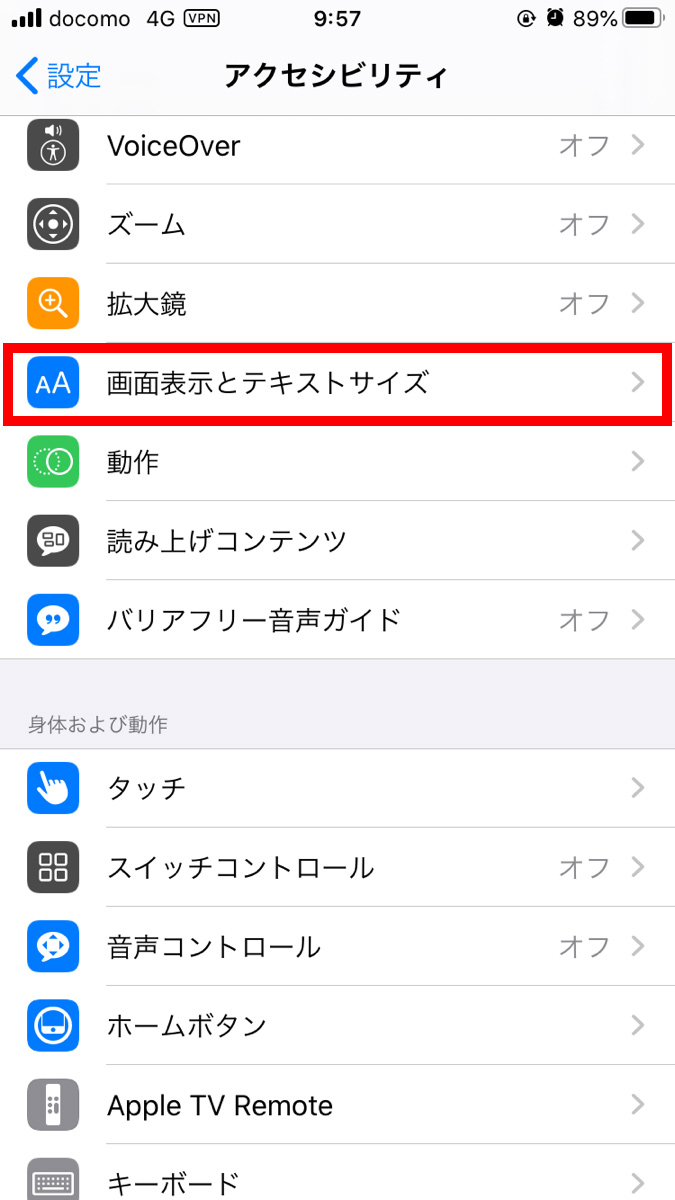
7.「さらに大きな文字」をオンにする。
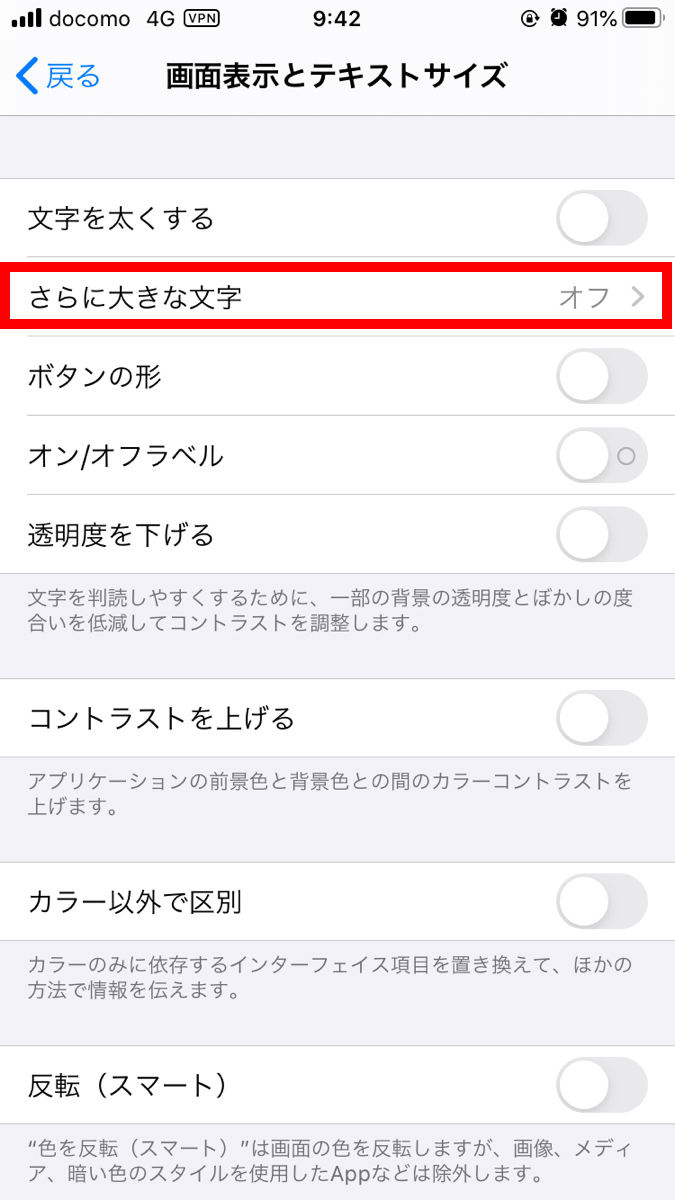
これで設定は完了です。LINEアプリの文字サイズがiPhone本体の設定に沿って文字サイズがさらに大きくなります。
-
前の記事

【LINE】通知音がならない時の解決方法! ※iPhone版での方法 2020.06.07
-
次の記事

【4コマ漫画】学校からの帰宅後(長男編) 2020.06.08